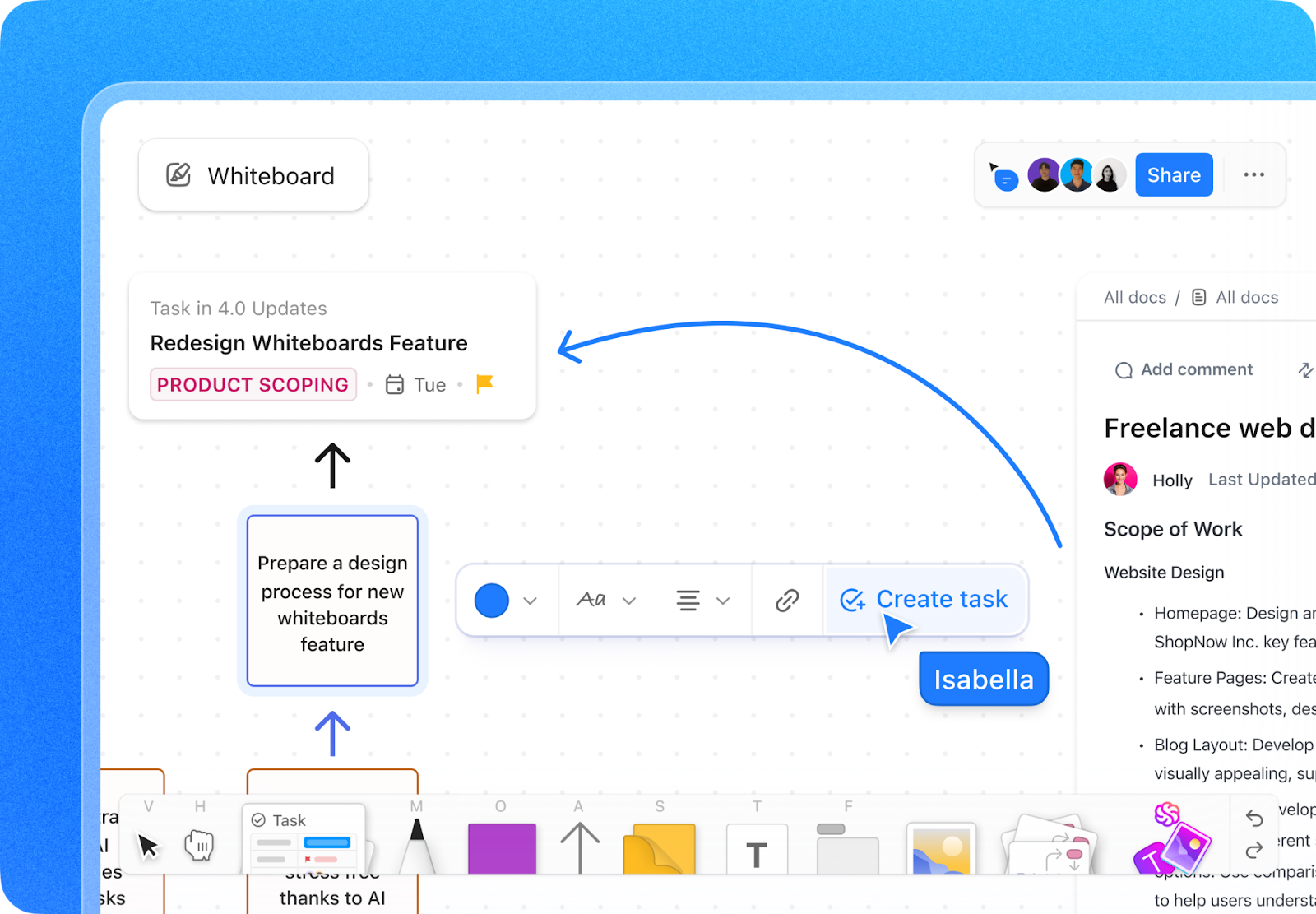Lembra-se daqueles quadros brancos nas salas de aula que tornavam cada palestra um pouco mais divertida?
Nossos professores de Economia os usavam para desenhar mapas mentais expansivos, os professores de arte explicavam como posicionar corretamente uma natureza morta e os professores de matemática resolviam sem esforço os problemas mais complicados de cálculo neles.
Quando saímos das salas de aula e fomos para as salas de reuniões, os quadros brancos se tornaram o ponto de encontro para brainstorming de novos conceitos . Era onde as ideias ganhavam vida e a colaboração florescia.
Agora, com o trabalho híbrido e remoto assumindo o controle, ferramentas como o Microsoft Whiteboard no Teams preenchem a lacuna entre as fronteiras geográficas para aprimorar o trabalho em equipe.
Um estudo da Gartner revela que cerca de 80% dos trabalhadores usam ferramentas de colaboração, que são especialmente úteis para trabalhadores remotos.
Vamos ver como usar o Whiteboard nas reuniões do Teams e tornar a colaboração mais proveitosa!
⏰ Resumo de 60 segundos
Como usar o Whiteboard no Teams
- Abra uma tela digital compartilhada durante uma reunião do Microsoft Teams clicando no ícone Compartilhar e selecionando o Microsoft Whiteboard
- Use a ferramenta Caneta para esboçar, destacar ou enfatizar pontos. Ajuste a cor e a espessura para maior clareza e interatividade
- Use formas predefinidas como círculos, quadrados e setas para estruturar informações e criar diagramas ou fluxogramas
- Insira caixas de texto para rotular diagramas ou adicionar anotações. Personalize o tamanho, a cor e o posicionamento do texto para obter uma melhor hierarquia visual
- Aplique notas adesivas com código de cores para organizar, categorizar ou priorizar tarefas, aumentando a clareza das sessões de brainstorming
- Use cursores colaborativos para ver as contribuições dos participantes ao vivo, melhorando a interação e minimizando a confusão
- Salve seu quadro branco e compartilhe-o como uma imagem ou link para revisão e discussões de acompanhamento após as reuniões
- Mantenha o aplicativo móvel do Microsoft Teams atualizado para acessar as funcionalidades do quadro branco em qualquer lugar
Como usar quadros brancos no Teams
O quadro branco no Microsoft Teams facilita o compartilhamento de ideias conjuntas durante reuniões virtuais . Os participantes podem fazer brainstorming de ideias, esboçar conceitos, visualizar estratégias e digitar em uma tela digital compartilhada.
Aqui está um resumo rápido das principais etapas para usar o Microsoft Whiteboard em seu potencial máximo:
1. Acesse o Microsoft Whiteboard durante uma reunião

via Microsoft Para usar o Whiteboard em Microsoft Teams para usar o quadro branco no Microsoft Teams, você deve entrar ou iniciar uma reunião do Teams com sua conta Microsoft. Na tela da reunião do Teams, clique no ícone Compartilhar. Entre as opções, selecione Microsoft Whiteboard para abrir um novo quadro branco em uma guia diferente.
Isso permitirá que todos os participantes da reunião visualizem e interajam com a tela digital compartilhada.
Dica profissional: Participe de reuniões em qualquer lugar e use o quadro branco com o aplicativo móvel Microsoft Teams. Mantenha seu aplicativo atualizado para aproveitar todos os recursos mais recentes e ter uma experiência ideal.
2. Desenhar com a ferramenta Caneta

via Microsoft Use a ferramenta Caneta para esboçar ideias, sublinhar pontos ou chamar a atenção para áreas específicas da guia do Microsoft Whiteboard. No menu de configurações, você pode ajustar a espessura e a cor da linha.
A ferramenta caneta é útil para criar uma abordagem interativa e prática para a solução de problemas, pois simula o ato de escrever em um quadro branco físico.
Leia também: Dominando a etiqueta do Microsoft Teams: Dicas e práticas recomendadas
3. Estruturar ideias com formas

via Microsoft A ferramenta Formas trará estrutura ao seu quadro branco. Adicione formas predefinidas, como círculos, quadrados e setas, para dar ao seu desenho no quadro branco uma aparência profissional.
Seus recursos flexíveis são perfeitos para criar fluxogramas e diagramas ou organizar ideias visualmente para uso comercial e educacional.
4. Apresentar informações em caixas de texto

via Microsoft As caixas de texto são ideais para rotular diagramas ou adicionar anotações detalhadas. Para inserir uma, selecione a ferramenta de caixa de texto e clique em qualquer lugar do Microsoft Whiteboard.
Dica profissional: Use caixas de texto para estabelecer uma hierarquia visual em seu quadro branco. Ajuste o tamanho da fonte, a cor e o posicionamento das caixas de texto para orientar a atenção do público, facilitando a distinção de títulos, subtítulos e informações detalhadas em um relance.
**Leia também 10 modelos gratuitos de quadro interativo para Zoom e ClickUp
5. Codifique por cores e categorize ideias usando notas adesivas

via Microsoft Assim como as notas adesivas físicas, as digitais no Microsoft Whiteboard permitem organizar rapidamente os pensamentos, categorizar conceitos, atribuir tarefas aos membros da equipe e detalhar tópicos complexos sem sobrecarregar a tela.
As notas adesivas, que são codificadas por cores por padrão, adicionam mais clareza, ajudando a diferenciar ideias ou a priorizar tarefas.
Essas notas também são móveis, perfeitas para categorizar informações durante sessões interativas.
Seja trabalhando remotamente ou colaborando em projetos de grupo on-line, essa ferramenta é ideal para manter tudo visualmente organizado e acessível.
Fato curioso: As notas adesivas eram acidentalmente inventado por Spencer Silver um cientista da 3M, em 1968, enquanto tentava desenvolver um adesivo superforte. Em vez disso, ele criou um adesivo reutilizável e de baixa aderência. Anos depois, Art Fry, outro funcionário da 3M, usou um adesivo diferente para criar o que hoje conhecemos como Post-it Notes depois de ter dificuldades para marcar as páginas de seu hinário sem danificá-las.
6. Colabore com sua equipe em tempo real

via Microsoft Um dos recursos de destaque do Microsoft Whiteboard é a colaboração em tempo real. É possível ativar cursores colaborativos para ver exatamente onde os membros da equipe estão trabalhando na tela. Esse recurso faz com que pareça que todos estão reunidos em um quadro branco físico, contribuindo juntos.
Ele cria uma experiência mais imersiva, permitindo uma interação mais suave e minimizando a confusão durante as reuniões de equipe.
Dica profissional: Atribua tarefas aos membros da equipe antes de iniciar a reunião para otimizar a produtividade da reunião. Por exemplo, designe alguém para adicionar notas adesivas, outro para organizar caixas de texto e um terceiro para desenhar ou destacar áreas importantes.
7. Salvar e compartilhar o quadro branco

via Microsoft Depois de terminar a sessão, salve o trabalho clicando no ícone Salvar ou usando a opção Exportar imagem. Isso cria um instantâneo de tudo o que está no quadro branco, que você pode compartilhar com outros participantes por meio de um link ou como um anexo.
Após o término da reunião, você pode revisitar todos os quadros brancos que salvou para revisão ou discussões de acompanhamento, garantindo que nada seja perdido.
Leia também: 20 Hacks, dicas e truques do Microsoft Teams para experimentar
Limitações do uso do quadro branco do Teams para reuniões
O Whiteboard no Microsoft Teams funciona muito bem para uma colaboração mais simples, mas algumas das alternativas do Teams podem se adequar melhor a projetos avançados. É por isso que:
Conjunto de ferramentas limitado
O Teams Whiteboard abrange o básico, como desenhar, adicionar texto e usar notas adesivas. No entanto, ele não oferece as ferramentas avançadas de um aplicativo de quadro branco dedicado, como fontes e formas personalizadas, a capacidade de gerar imagens ou recursos de edição robustos.
Isso pode ser um limitador se o seu projeto exigir desenhos complexos ou visuais mais sofisticados.
Precisa de uma conexão com a Internet
Não é possível usá-lo off-line, pois o Microsoft Whiteboard depende de uma conexão com a Internet e da integração com o Microsoft Teams. Isso pode ser inconveniente se você estiver planejando em um ambiente sem acesso confiável à rede.
Recursos básicos de colaboração
Graças aos cursores colaborativos, a colaboração em tempo real é possível, mas a ampliação para grandes reuniões pode ser complicada. O gerenciamento de entradas de muitos participantes torna-se complicado, e a ausência de controle de versão pode, às vezes, gerar confusão.
Leia também: Como participar de reuniões de forma eficaz
Não totalmente personalizável
O Microsoft Whiteboard oferece opções básicas de personalização, como ajuste da formatação do texto, espessura da linha ou estilos de notas adesivas.
Essa falta de flexibilidade pode ser uma desvantagem para aqueles que gostam de dar um toque pessoal ou criar diagramas visualmente atraentes .
Como você pode ver, embora o Microsoft Whiteboard seja uma ferramenta útil, projetos mais complexos exigem algo mais robusto. Uma solução de melhor desempenho e rica em recursos, como o ClickUp pode atender a essas necessidades.
Usando os quadros brancos ClickUp para colaboração
Como líder de equipe, você espera colaboração e comunicação tranquilas entre os membros da sua equipe. Quadros brancos ClickUp podem fazer tudo isso e muito mais por você, oferecendo um espaço dinâmico onde sua equipe pode debater ideias, planejar projetos e executar tarefas - tudo em um só lugar.
Quadros brancos ClickUp
Seja para esboçar diagramas complexos, mapear fluxogramas ou compartilhar ideias, a interface intuitiva permite arrastar e soltar formas, desenhar à mão livre e conectar elementos como pontos de decisão e itens de ação às suas tarefas para um gerenciamento de projetos eficaz.
A versão mais recente do ClickUp Whiteboards foi reconstruída para aumentar a velocidade e a confiabilidade, garantindo uma experiência tranquila mesmo durante sessões intensas de colaboração. Todos podem ver as edições e os movimentos do cursor uns dos outros em tempo real, tornando as sessões de brainstorming mais interativas e eficientes.

Não agrida seus olhos e melhore o foco com o modo escuro dos quadros brancos ClickUp
Além disso, a interface redesenhada, completa com um elegante modo escuro, mantém seu espaço de trabalho visualmente atraente.
Colabore em tempo real com o ClickUp Chat
O ClickUp Whiteboards combina perfeitamente com o ClickUp Chat para aprimorar a comunicação e a colaboração em tempo real. Enquanto sua equipe trabalha em um quadro branco, você pode alternar facilmente para o Chat para discutir ideias, fazer perguntas ou fornecer feedback sem sair do espaço de trabalho.

O ClickUp Whiteboards e o ClickUp Chat oferecem à sua equipe um espaço poderoso e integrado para colaborar visualmente e se comunicar com eficiência
Com o ClickUp Chat, você pode vincular mensagens específicas diretamente a itens em seu Whiteboard. Isso garante que as conversas permaneçam relevantes para a tarefa em andamento e ajuda a evitar a perda de discussões importantes no meio do caminho.
O recurso de mensagens instantâneas complementa os quadros brancos, permitindo que as conversas fluam naturalmente junto com o trabalho visual. Além disso, com o SyncUps, você pode realizar facilmente chamadas de vídeo individuais ou em grupo no Chat, com o benefício adicional de compartilhamento de tela para aprimorar ainda mais a colaboração.
Dê vida às ideias com a ferramenta de desenho
Qualquer bom quadro branco que se preze deve permitir que você desenhe à mão livre, dando vida às suas ideias.
O ClickUp vai além, permitindo que você use o toque do seu dedo (ou caneta stylus) para esboçar, desenhar e criar sua visão em um telefone ou tablet. Obviamente, você também pode continuar a desenhar à mão livre em um desktop ou laptop com o mouse.

Transforme suas visões criativas em realidade usando as ferramentas de desenho do ClickUp
Use várias variedades de canetas, espessura de traço e cores de traço para fazer anotações e destacar pontos-chave. O melhor de tudo é que você pode compartilhar os quadros brancos do ClickUp em uma tela do Teams, combinando os benefícios de ambas as plataformas para envolver os participantes de forma eficaz.
Bônus? Emparelhamento Cérebro ClickUp com os quadros brancos do ClickUp para gerar imagens personalizadas usando solicitações de linguagem natural (como visto abaixo!)

Geração de imagens personalizadas usando IA no ClickUp Whiteboards
O que os usuários estão dizendo sobre o ClickUp Whiteboards:
Por último, o recurso de quadro branco? Obcecado. Essa ferramenta era usada com frequência durante as reuniões de equipe para fazer brainstorming de ideias ou elaborar mais sobre determinadas iniciativas. Briettny Curtner gerente de programas da Utah Valley University
Otimizar reuniões e gerenciamento de tarefas
O ClickUp não se limita aos quadros brancos, ele também ajuda você a conduzir reuniões eficazes. Com o Reuniões do ClickUp com o ClickUp Meetings, você pode criar agendas claras, atribuir tarefas durante as discussões e rastrear os acompanhamentos sem precisar de ferramentas separadas.
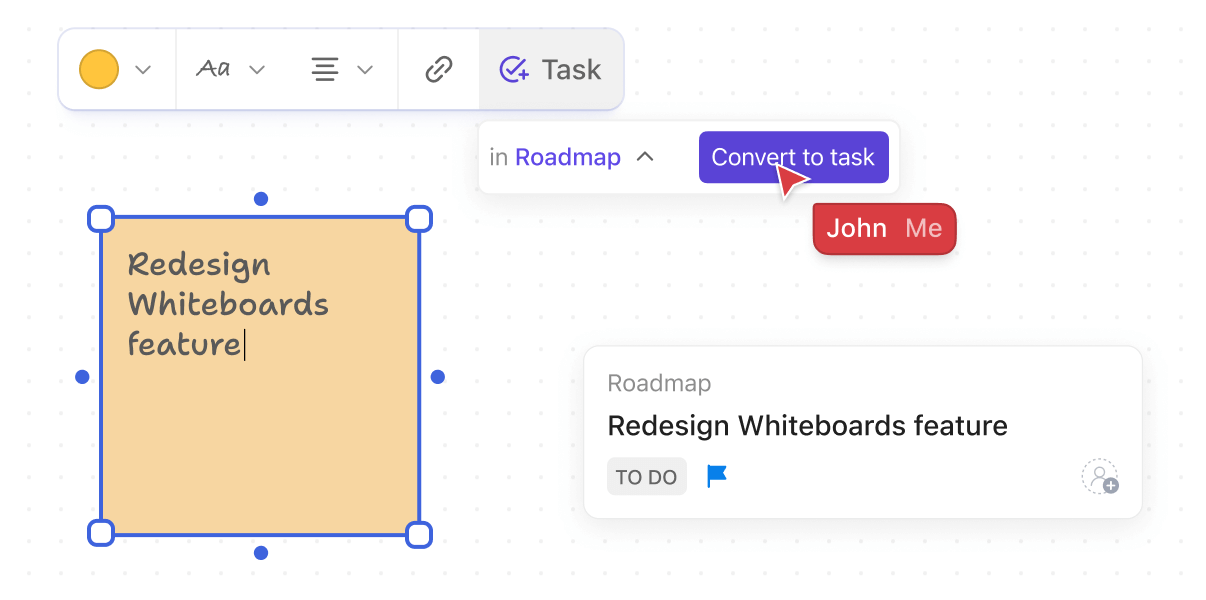
Reimagine a colaboração remota com os intuitivos ClickUp Whiteboards
Você também pode documentar suas anotações de reunião, editar tudo de forma colaborativa, atribuir comentários a membros específicos da equipe e criar listas de verificação e tarefas recorrentes, tudo em um único espaço.
Pense em começar sua reunião com uma nova sessão de quadro branco para gerar ideias e fazer uma transição suave para a delegação de tarefas, tudo no ClickUp.
De notas adesivas espalhadas a quadros brancos consolidados do ClickUp: Uma nova maneira de colaborar
Lembra-se daqueles dias de reuniões de equipe presenciais, em que as notas adesivas ficavam espalhadas pela parede e alguém se esforçava para ligar os pontos em um quadro branco? Funcionava, mas não era perfeito.
Como fizemos a transição para espaços virtuais, temos ferramentas interativas como os quadros brancos ClickUp para nos comunicarmos com os membros da equipe. Isso oferece uma maneira mais inovadora de fazer brainstorming, planejar e executar - tudo em um só lugar.
Com o ClickUp, você não está apenas colaborando; está transformando a forma como as ideias são compartilhadas e concretizadas. Desde a realização de reuniões on-line produtivas até o bate-papo em tempo real e a definição e o controle de tarefas, o ClickUp combina a criatividade de um quadro branco com a eficiência do gerenciamento de tarefas.
Por que esperar para transformar sessões de brainstorming em avanços? Registre-se em uma conta ClickUp agora!